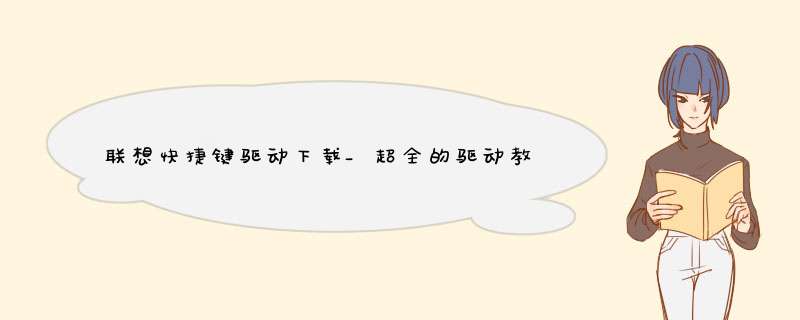
这已经是非常方便的了,在以前都是要自己手动进行安装的。
但是他所提供的驱动只能说是让你的电脑可以正常的工作起来,并不是你电脑的最新驱动,没办法发挥出你电脑的全部性能。
驱动是什么?你的系统是一个很统一的东西,大家都是Windows。
但是你的电脑的硬件确是五花八门的。
你的系统根本不知道你的电脑有什么硬件,你的硬件也没有办法去服务于你的系统。
这时候就需要你下载各个硬件相对应的驱动程序,来帮助你的系统识别并指挥你的硬件工作。
简单点来说,如果你的电脑是有独立显卡的,而你却没有安装独立显卡的驱动,这时候系统要处理显示数据的时候,他只会去找核显。
这也是为什么很多人明明买了配置很高的电脑,却玩LOL都卡。
说到这里,应该有人会问,要怎么安装驱动呢?第一种方法:不是很推荐,就是市面上的一些驱动软件,当然,他们确实是最方便的。
安装好软件,一键安装,装好之后重启,卸载驱动软件,一气呵成。
我是不是又又又偷窥你们的生活了?不推荐的原因是基本都不是很”干净”。
推荐一个相对还好一点的就是360驱动大师。
第二种方法:是我最推荐的,就是去各笔记本品牌的官网进行下载。
下面拿联想举例。
进去联想官网以后,下滑到网页的最低端,如图:在联想服务里面可以找到驱动与软件下载,点击之后是这样的:联想有一键安装驱动的软件,这不同于第三方的,就是干净,体积小,安装的驱动更加的准确。
但是很多电脑品牌并没有这么方便。
就会要求你输入笔记本的型号,来获得相应的驱动。
你笔记本的型号就在你笔记本的底部贴纸上面。
各个笔记本官方的驱动下载地址放在了本文的最后,有需要的可以收藏。
这是我非常推荐的一种安装驱动的方式,但也不是十全十美的,比如一些小众品牌,他可能就没有驱动下载的服务。
就算是大品牌,对于旧的电脑型号,他也不会继续更新他的驱动了。
还有就是自己组装的台式机,应该怎么去下载驱动呢?第三种方法:这里划重点,建议大家收藏起来。
去各个硬件的供应商的官网下载相应的驱动,下面为大家列举一些常用的官网网站,建议收藏:网卡驱动:Intel网卡:https://downloadcenter.intel.com/zh-cn/product/36773/-Killer网卡:https://support.killernetworking.com/Realtek网卡:https://www.realtek.com/zh/component/zoo/advanced-search/73?Itemid=355网卡驱动:Intel网卡:https://downloadcenter.intel.com/zh-cn/product/36773/-Killer网卡:https://support.killernetworking.com/Realtek网卡:https://www.realtek.com/zh/component/zoo/advanced-search/73?Itemid=355笔记本官网驱动:华为:https://consumer.huawei.com/cn/support/laptops/matebook/小米:http://www.mi.com/service/bijiben/drivers联想:https://newsupport.lenovo.com.cn/driveDownloads_index.html?fromsource=guanwangshouyexiadaohang&_ga=2.139163059.1235778047.1598798069-928987116.1598798069华硕:https://www.asus.com.cn/support/Download-Center/惠普:https://support.hp.com/cn-zh/drivers/laptops戴尔:https://www.dell.com/support/home/zh-cn?app=drivers
欢迎分享,转载请注明来源:内存溢出

 微信扫一扫
微信扫一扫
 支付宝扫一扫
支付宝扫一扫
评论列表(0条)